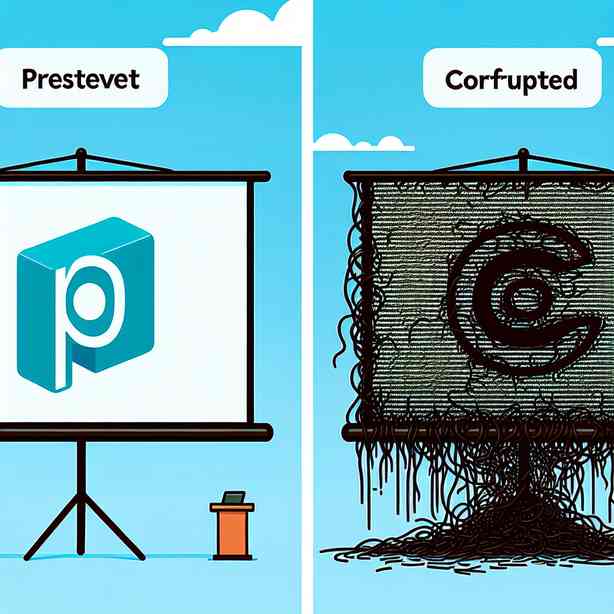
“`html
파워포인트 글꼴 깨짐 방지 저장법: 2025년 최신 가이드
파워포인트는 프레젠테이션 소프트웨어의 대표주자로 자리매김한 지 오래입니다. 2025년 기준 전 세계적으로 약 12억 명(Statista, 2024년 12월 기준)이 사용하는 마이크로소프트 오피스 패키지의 핵심 프로그램이기도 하죠. 하지만 많은 사용자들이 파워포인트 파일을 공유할 때 겪는 대표적인 문제 중 하나가 바로 ‘글꼴 깨짐’ 현상입니다. 이 문제는 문서의 완성도와 전달력을 크게 해치는 요인입니다. 이 글에서는 파워포인트 글꼴 깨짐 방지 저장법에 대해 아주 구체적이고 실질적인 방법들을 심층적으로 안내드리겠습니다. 파워포인트 글꼴 깨짐 방지 저장법은 단순히 기능 하나만 눌러 해결되는 것이 아니라, 다양한 환경과 상황을 고려해 종합적으로 접근할 필요가 있습니다. 실제 현업의 IT 전문가, 대기업 프리젠테이션 담당자, 그리고 여러 대학의 강사들이 사용하는 최신 방법과 함께, 실무에 바로 적용할 수 있는 팁들도 함께 소개해 드리겠습니다.
파워포인트 글꼴 깨짐 현상의 원인과 중요성
파워포인트 글꼴 깨짐은 파일을 다른 PC나 운영체제에서 열었을 때 본래 작성자가 의도한 글꼴이 적용되지 않고, 시스템 기본 글꼴로 대체되거나, 글자가 깨져서 표시되는 현상을 말합니다. 이 문제는 윈도우, 맥, 모바일 등 다양한 환경에서 파워포인트를 사용할 때 더욱 빈번하게 발생합니다. 2025년 현재, 마이크로소프트 오피스 최신 버전(Office 2024, Office 365 포함)에서도 이 현상은 여전히 빈번히 보고되고 있습니다. 특히 한글 글꼴의 경우, 영문과 달리 각 운영체제마다 기본적으로 탑재된 폰트가 다르기 때문에 더욱 자주 문제가 발생합니다. 예를 들어, ‘나눔스퀘어’, ‘배민체’, ‘아리따체’ 등 한국에서 널리 사용되는 글꼴은 대부분의 해외 PC나 맥OS에는 기본으로 설치되어 있지 않습니다. 이런 상황에서 파워포인트 글꼴 깨짐 방지 저장법을 적용하지 않으면, 중요한 발표자료가 원치 않는 형태로 보일 수 있습니다. 파워포인트 글꼴 깨짐 방지 저장법의 중요성은 점점 더 커지고 있으며, 많은 기업과 학교, 공공기관 등에서도 이 문제를 해결하기 위한 가이드라인을 별도로 마련하고 있습니다.
파워포인트 글꼴 깨짐 방지 저장법의 기본 원리
파워포인트 글꼴 깨짐 방지 저장법의 핵심은 ‘글꼴 포함 저장’ 기능을 활용하는 것입니다. 마이크로소프트 파워포인트는 파일을 저장할 때 사용한 글꼴 정보를 함께 저장할 수 있는 기능을 제공합니다. 이 기능을 사용하면, 파일을 다른 컴퓨터에서 열 때에도 작성자가 사용한 글꼴이 그대로 유지됩니다. 2025년 기준, 파워포인트(윈도우, 맥 모두)에서는 다음과 같은 방식으로 글꼴 포함 저장이 가능합니다.
- 파워포인트에서 파일 메뉴 클릭
- 옵션(Options) 클릭
- 저장(Save) 항목 선택
- ‘파일에 글꼴 포함(Embed fonts in the file)’ 체크
- 두 가지 옵션 중 선택
- ‘문서에 사용된 문자만 포함(파일 크기 최소화)’
- ‘모든 문자 포함(다른 사람이 편집 가능)’
이렇게 하면 파워포인트 파일(.pptx, .ppt 등)에 사용된 글꼴이 내장되어, 파일을 어디서 열더라도 동일한 글꼴로 표시할 수 있습니다. 다만, 일부 상용 글꼴(유료폰트, 라이선스 제한 폰트)은 저작권 정책상 ‘글꼴 포함’이 불가능할 수 있으니, 파워포인트 글꼴 깨짐 방지 저장법을 적용할 때에는 사용 중인 글꼴의 라이선스 정책도 반드시 확인해야 합니다. 만약 포함이 불가한 폰트라면 대체 가능한 무료 글꼴을 사용하는 것이 좋으며, 이 또한 파워포인트 글꼴 깨짐 방지 저장법의 중요한 포인트입니다.
파워포인트 글꼴 깨짐 방지 저장법: 실전 적용 단계별 가이드 (2025년 최신)
파워포인트 글꼴 깨짐 방지 저장법을 실제로 적용하려면 아래 단계를 따라주시면 됩니다. 최신 오피스(2024/2025) 및 오피스 365 환경 모두에서 활용 가능합니다.
- 파일 메뉴 진입
파워포인트 상단의 ‘파일’ 메뉴로 이동합니다. 여기서 저장 관련 모든 설정을 할 수 있습니다. - 옵션 선택
파일 메뉴 하단의 ‘옵션'(Options)을 클릭합니다. 이곳에서 파워포인트의 세부 설정 조정이 가능합니다. - 저장 탭 이동
옵션 창이 열리면 좌측 메뉴 중 ‘저장'(Save) 항목을 선택합니다. 저장 방식, 자동 저장, 파일 위치 등 다양한 설정을 할 수 있는 부분입니다. - 글꼴 포함 체크
‘프레젠테이션 파일에 글꼴 포함(Embed fonts in the file)’이라는 체크박스를 찾으시고 체크합니다. - 글꼴 포함 방식 선택
아래에는 두 가지 선택지가 있습니다.- ‘문서에 사용된 문자만 포함(파일 크기 최소화)’: 파일 용량을 줄이면서 글꼴 깨짐을 방지할 수 있으며, 편집이 필요 없을 때 적합합니다.
- ‘모든 문자 포함(다른 사람이 편집 가능)’: 파일을 편집할 가능성이 있을 때, 혹은 다양한 내용을 포함하고자 할 때 적합합니다. 이 옵션은 파일 용량이 더 커질 수 있습니다.
상황에 맞게 선택하신 후 ‘확인’ 버튼을 눌러주세요.
- 저장하기
이제 파일을 저장합니다. 이 과정을 거치면 파워포인트 글꼴 깨짐 방지 저장법이 적용되어, 다른 환경에서도 글꼴이 정상적으로 표시됩니다.
파워포인트 글꼴 깨짐 방지 저장법을 이렇게 단계별로 적용하면, 거의 모든 환경에서 글꼴 깨짐 문제를 해결할 수 있습니다. 특히 2025년 최신 오피스의 경우, 자동으로 일부 글꼴 포함 기능이 활성화되어 있지만, 사용자 설정을 통해 확실히 적용하는 것이 더욱 안전합니다.
파워포인트 글꼴 깨짐 방지 저장법의 한계와 주의사항
파워포인트 글꼴 깨짐 방지 저장법을 적용하더라도, 몇 가지 예외 사항이 존재합니다. 대표적으로, 일부 상용 글꼴이나 제한된 라이선스를 가진 폰트(예: 산돌, 윤디자인, 어도비 폰트 등)는 글꼴 포함이 불가합니다. 이 경우 ‘글꼴 포함’ 옵션을 선택하더라도 실제로 포함되지 않을 수 있습니다. 2025년 기준, 마이크로소프트 공식 지원 페이지(2024년 11월 업데이트)에서도 일부 한글 폰트가 지원되지 않거나 포함이 제한된 사례가 보고되고 있습니다. 따라서 파워포인트 글꼴 깨짐 방지 저장법을 실행하기 전, 가급적 ‘나눔고딕’, ‘맑은 고딕’, ‘Noto Sans KR’ 등 무료 및 오픈소스 글꼴을 사용하는 것이 가장 안전합니다. 또한, 파일 용량이 크게 증가할 수 있음을 유념해야 합니다. 대용량 프레젠테이션의 경우, 글꼴 포함으로 인해 용량이 수십 MB까지 커질 수 있으므로, 파일 공유 방식(이메일, 클라우드 등)을 미리 고려하는 것이 좋습니다. 파워포인트 글꼴 깨짐 방지 저장법의 한계와 주의점까지 꼼꼼히 체크하셔야 완벽한 문서 공유가 가능합니다.
파워포인트 글꼴 깨짐 방지 저장법과 PDF 변환 활용
파워포인트 글꼴 깨짐 방지 저장법의 대안으로, 아예 프레젠테이션을 PDF로 변환하는 방법도 많이 사용됩니다. PDF는 모든 글꼴과 레이아웃이 고정되어, 어떤 환경에서도 동일하게 보장될 수 있습니다. 파워포인트에서 ‘파일 > 내보내기 > PDF로 저장’을 선택하면, 사용한 글꼴이 자동으로 포함된 PDF 문서가 생성됩니다. 2025년 최신 파워포인트는 PDF 변환 시 글꼴 내장 지원이 강화되어, 글꼴 깨짐 현상이 거의 발생하지 않습니다. 다만, PDF는 편집이 어렵고, 애니메이션·전환 효과는 지원되지 않는다는 단점이 있습니다. 하지만 인쇄본 배포, 회의자료 공유 등에는 파워포인트 글꼴 깨짐 방지 저장법의 가장 확실한 대안이 될 수 있습니다. 따라서 큰 편집이 필요없고, 보는 용도만 필요하다면 PDF 변환도 추천드립니다.
파워포인트 글꼴 깨짐 방지 저장법: 클라우드 협업 환경에서의 주의점
2025년 현재, 클라우드 기반 협업(마이크로소프트 365, 구글 드라이브, 원드라이브 등)이 일반화되면서, 파워포인트 글꼴 깨짐 방지 저장법의 필요성은 더욱 커지고 있습니다. 특히 웹 기반 파워포인트(Office for the Web)에서는 ‘글꼴 포함’ 기능이 제한적이거나, 아예 작동하지 않는 경우도 많습니다. 실제로 마이크로소프트 공식 문서(2024년 12월 기준)에 따르면, 웹 파워포인트는 일부 글꼴만 지원하며, PC에 설치되지 않은 글꼴은 웹에서 대체 글꼴로 표시됩니다. 따라서 클라우드로 파일을 공유할 때는, 아래와 같은 추가 조치가 필요합니다.
- 최대한 시스템 기본 글꼴(맑은 고딕, Arial, Calibri 등) 사용
- 중요 슬라이드는 이미지로 변환(‘붙여넣기 > 그림으로 붙여넣기’ 활용)
- 공유 전, PDF로 변환하여 배포
이렇게 하면 파워포인트 글꼴 깨짐 방지 저장법의 효과를 클라우드 협업 환경에서도 최대한 지킬 수 있습니다.
파워포인트 글꼴 깨짐 방지 저장법: 모바일·태블릿 환경 대처법
2025년 기준, 파워포인트 모바일앱(Android, iOS) 사용률이 전체 파워포인트 사용자 중 21%에 달합니다(Statista, 2024년 12월). 그러나 모바일 파워포인트는 PC와 달리 ‘글꼴 포함’ 기능이 제한적입니다. 모바일 OS에 설치된 글꼴만 사용 가능하며, 포함된 글꼴이 없을 경우 대체 글꼴로 표시됩니다. 파워포인트 글꼴 깨짐 방지 저장법을 모바일 환경에서 적용하려면, 반드시 아래 방법을 참고하셔야 합니다.
- 모바일 OS에 호환되는 글꼴(예: Noto Sans KR, Arial)을 사용
- 최종 배포 전 PDF로 변환하여 공유
- 이미지로 변환한 슬라이드 활용
파워포인트 글꼴 깨짐 방지 저장법을 모바일 환경까지 고려해서 적용하면, 업무 효율성과 문서 전달력이 크게 향상됩니다.
파워포인트 글꼴 깨짐 방지 저장법: 실무 활용 팁과 고급 노하우
파워포인트 글꼴 깨짐 방지 저장법을 완벽하게 활용하려면, 다음과 같은 실무 팁을 참고하시면 좋습니다. 첫째, 프레젠테이션 제작 초기 단계에서부터 ‘글꼴 포함’을 미리 설정하는 것이 중요합니다. 중간에 글꼴을 바꾸거나, 여러 파일을 합치는 과정에서 설정을 잊기 쉽기 때문입니다. 둘째, 배포용과 편집용 파일을 따로 만들어 관리하면 좋습니다. 배포용은 ‘문서에 사용된 문자만 포함’으로 용량을 줄이고, 편집용은 ‘모든 문자 포함’으로 자유롭게 수정할 수 있도록 만듭니다. 셋째, 파워포인트 글꼴 깨짐 방지 저장법을 적용한 후, 실제로 다른 컴퓨터에서 파일을 열어 테스트해보는 것이 필요합니다. 넷째, 폰트 라이선스 문제를 사전에 반드시 체크하고, 팀원 모두에게 동일한 글꼴 정책을 안내하면 혼란을 줄일 수 있습니다. 파워포인트 글꼴 깨짐 방지 저장법은 이런 세세한 실무 팁까지 챙길 때 진정한 효과를 발휘합니다.
파워포인트 글꼴 깨짐 방지 저장법: 자주 묻는 질문(FAQ)
- 모든 글꼴이 포함되나요?
아니요. 일부 상용폰트, 라이선스 제한 폰트는 포함되지 않을 수 있습니다. 무료·오픈소스 폰트 위주로 사용하세요. - 파일 용량이 너무 커집니다. 해결 방법은?
‘문서에 사용된 문자만 포함’ 옵션을 선택하거나, 불필요한 이미지·동영상을 정리하세요. - PDF 변환 시 글꼴이 깨질 수 있나요?
최신 파워포인트에서는 PDF 저장 시 글꼴이 자동 내장되어 대부분 깨지지 않습니다. 단, 드물게 PDF 뷰어 호환성 문제도 있으니 테스트를 권장합니다. - 맥OS 파워포인트도 글꼴 포함이 되나요?
2023년 이후 버전부터 지원됩니다. 다만, 일부 한글 글꼴은 포함이 제한될 수 있습니다.
이처럼 파워포인트 글꼴 깨짐 방지 저장법에 대한 궁금증은 많지만, 위와 같은 전문 팁으로 대부분의 문제를 해결할 수 있습니다.
파워포인트 글꼴 깨짐 방지 저장법: 2025년 트렌드와 미래 전망
2025년 현재, 기업과 교육기관에서는 파워포인트 글꼴 깨짐 방지 저장법을 사내 표준 매뉴얼로 지정하는 사례가 늘고 있습니다. 또한, 마이크로소프트 역시 클라우드 기반 오피스 환경에서도 글꼴 포함 기능의 범위를 지속적으로 확대하고 있습니다. 최신 AI 기반 자동화 기능을 활용하여, 글꼴 포함 가능 여부를 자동 감지해주는 플러그인, 확장 프로그램들도 출시되고 있습니다. 예를 들어, ‘Font Finder for PowerPoint'(2025년 1월 기준, MS Store 인기 앱 순위 5위)는 사용된 글꼴의 라이선스, 포함 가능 여부, 대체 폰트 추천 등을 자동으로 안내해줍니다. 앞으로도 파워포인트 글꼴 깨짐 방지 저장법은 더욱 발전할 전망이며, 사용자는 최신 트렌드와 도구를 적극적으로 활용해야 합니다.
파워포인트 글꼴 깨짐 방지 저장법: 마무리 조언
지금까지 파워포인트 글꼴 깨짐 방지 저장법에 대해 2025년 최신 기준으로 매우 깊이 있게 안내드렸습니다. 한글 프레젠테이션 파일을 안전하게 공유하려면, 반드시 글꼴 포함 저장법을 활용하고, PDF 변환이나 이미지 변환 등 대체 방법까지 숙지해야 합니다. 파워포인트 글꼴 깨짐 방지 저장법은 실무자는 물론, 학생, 강사, 마케터 등 모든 직군에 필수적인 지식입니다. 앞으로도 파워포인트 글꼴 깨짐 방지 저장법을 꼼꼼히 적용하여, 언제 어디서나 완벽한 문서를 자신 있게 공유하시기 바랍니다.
“`
